win10更改登录账户名称 win10账户名称修改教程
更新时间:2024-04-11 10:50:10作者:jiang
Win10系统是目前广泛使用的操作系统之一,很多用户在使用过程中会遇到需要更改登录账户名称的情况,在Win10系统中,更改账户名称并不复杂,只需要按照一定的步骤操作即可完成。本文将介绍Win10系统下如何修改登录账户名称的详细教程,让用户能够轻松实现个性化设置。
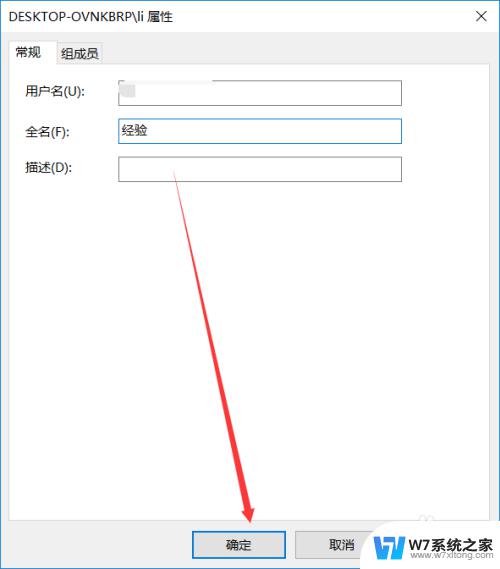
方法一:
1、在桌面上找到此电脑,鼠标右键单击 管理 选项。
2、在打开的窗口左侧找到“ 本地用户和组 ”,单击选中。在展开区域双击 用户 选项。
3、打开 用户 选项后可以看到本机 所有的账户。
4、选中需要修改账户名的账户,在账户名称上单击即可“ 修改账户名 ”。
方法二:
1、在键盘上选中“ win+i ” 快捷键打开 设置 窗口,选中“ 账户 ”。
2、在 账户信息 中登录Microsoft账户后,便可以更改本地账户信息了
3、点击 下一步 ,选择 注销并完成。
以上就是win10更改登录账户名称的全部内容,还有不清楚的用户可以参考以上步骤进行操作,希望能对大家有所帮助。
win10更改登录账户名称 win10账户名称修改教程相关教程
-
 电脑账户名称在哪里修改win10 Win10用户账户名称修改方法
电脑账户名称在哪里修改win10 Win10用户账户名称修改方法2024-10-06
-
 怎样修改win10登录用户名 Win10如何更改账户名称
怎样修改win10登录用户名 Win10如何更改账户名称2024-09-23
-
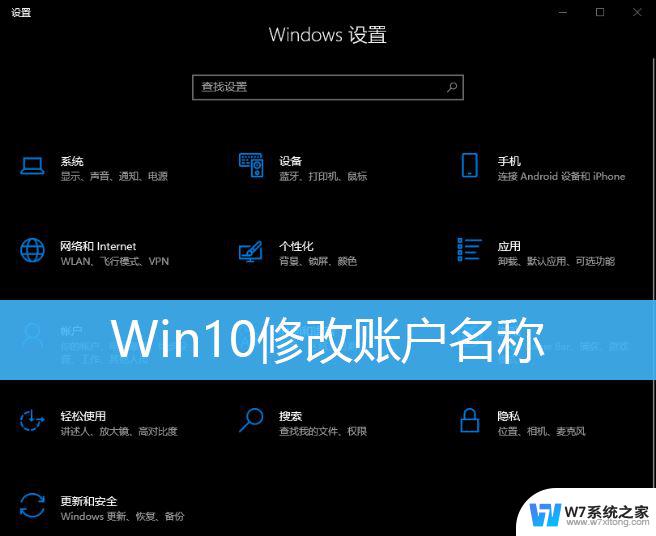 window10怎么更换账户名称 Win10如何修改账户名称
window10怎么更换账户名称 Win10如何修改账户名称2024-09-15
-
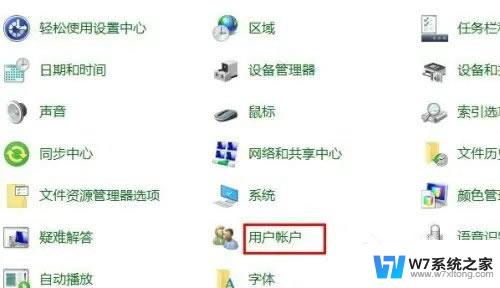 win10改账户名字 Windows10修改账户名称的教程
win10改账户名字 Windows10修改账户名称的教程2024-06-29
- 电脑用户名修改win10 win10管理员账户怎么修改名称
- win10改本地账户 Win10本地用户账户名称如何更改
- 怎么改windows10账户 Win10怎么修改账户名称
- 修改win10登录用户名 win10修改用户名教程
- 管理员账户可以更改自己的名称吗 如何在win10中更改管理员账户名字
- win10 改用户名称 win10如何更改用户类型
- win设置中文 Win10中文语言设置步骤
- 激活win10永久激活 win10永久激活方法2021
- win10蓝牙键盘怎么连接电脑 Windows10蓝牙键盘连接指南
- win10选择连接方式 win10电脑怎样更改网络连接设置
- windows10添加启动 电脑win10系统添加开机启动项的操作指南
- win10任务视图怎么使用 Win10任务视图如何使用
win10系统教程推荐
- 1 激活win10永久激活 win10永久激活方法2021
- 2 win10怎么调刷新频率 win10屏幕刷新率调节教程
- 3 切换桌面1桌面2快捷键 win10怎么快速切换桌面
- 4 新买电脑的激活win10密钥 如何找到本机Win10系统的激活码
- 5 win10蓝屏打不开 win10开机蓝屏无法进入系统怎么办
- 6 windows10怎么添加英文键盘 win10如何在任务栏添加英文键盘
- 7 win10修改msconfig无法开机 Win10修改msconfig后无法启动怎么办
- 8 程序字体大小怎么设置 Windows10如何调整桌面图标大小
- 9 电脑状态栏透明度怎么设置 win10系统任务栏透明度调整步骤
- 10 win10怎么进行系统还原 Win10系统怎么进行备份和还原